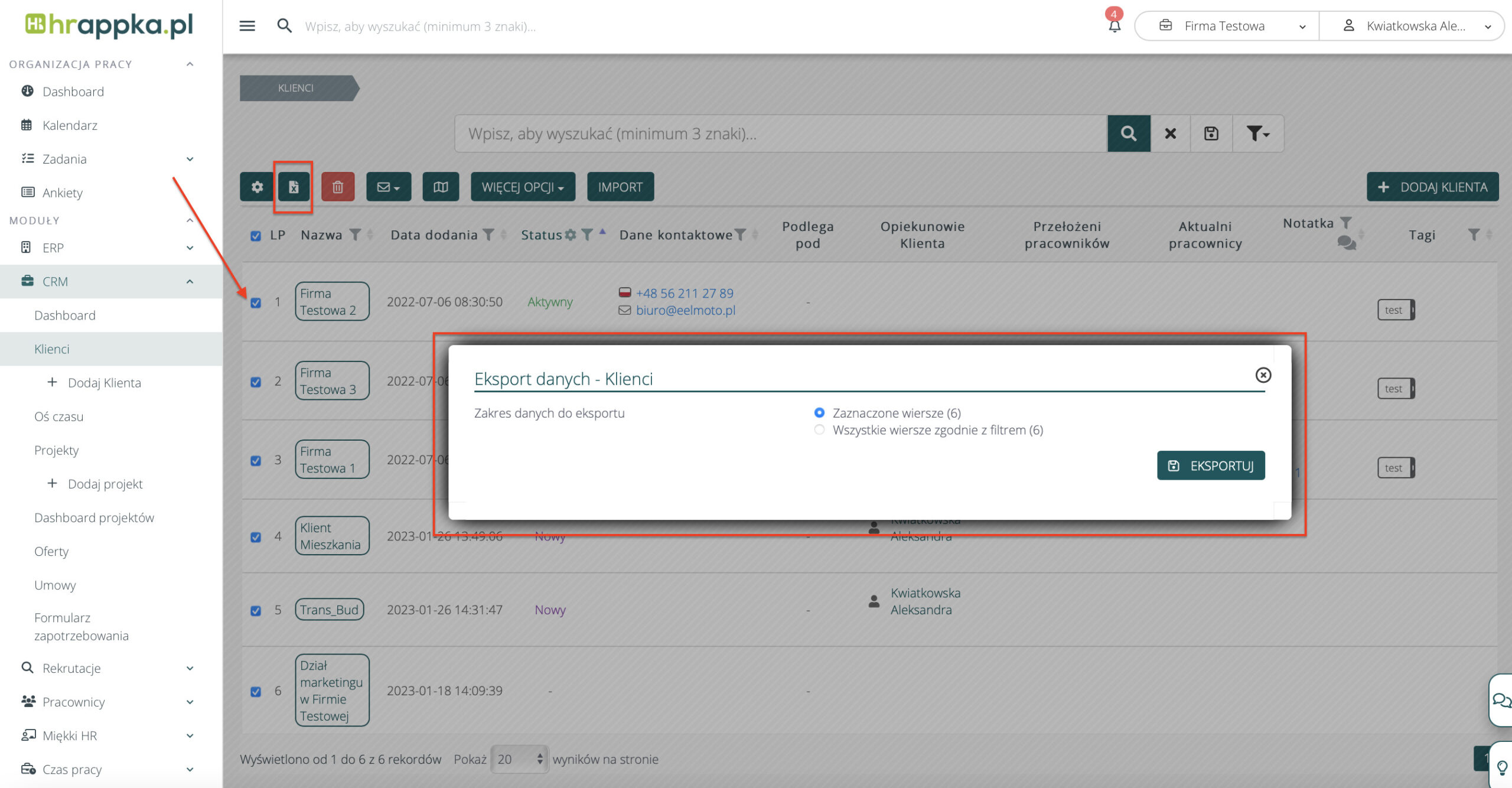System HRappka posiada funkcję eksportu danych. Eksportować można wszystkie listy (np. pracowników, klientów, umowy, deklaracje, mieszkania, samochody, rekrutacje). Kolumny, które będą eksportowane, muszą być widoczne na liście. Aby włączyć widoczność kolumn, należy skorzystać z przycisku ikony zębatki nad tabelą. Po zaznaczeniu właściwych kolumn, należy kliknąć w przycisk z ikoną Eksportu . Po kliknięciu ikony Eksportu pojawi nam się okno dialogowe, które pozwoli wybrać zakres danych do eksportu. Dostępne są dwie opcje: W nawiasach obu opcji pokazana jest ilość wierszy, które zostaną wyeksportowane po zaznaczeniu odpowiedniej opcji. Podczas eksportowania danych, użytkownik ma możliwość sprawdzenia historii eksportów, która znajduje się pod przyciskiem Eksportuj. Dane, jakie zawiera lista ostatnich eksportów to: data, zastosowane filtry, ilość wierszy oraz stan danego eksportu (W kolejce lub możliwy do pobrania). Jeżeli status stanu jest “W kolejce”, należy poczekać na zakończenie eksportu.Gdy eksport będzie gotowy, powiadomimy o tym mailowo i w systemie. Pobieranie eksportów do 50 rekordów rozpoczyna się automatycznie. W przypadku eksportu ponad 50 rekordów, eksport zostanie dodany do kolejki. Użytkownik zostanie powiadomiony o gotowości eksportu do pobrania mailowo i w systemie. Po otrzymaniu powiadomienia (ikona dzwoneczka) eksport będzie możliwy do pobrania.